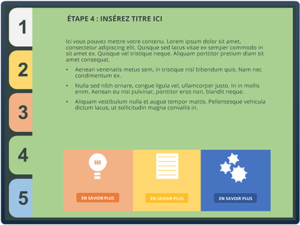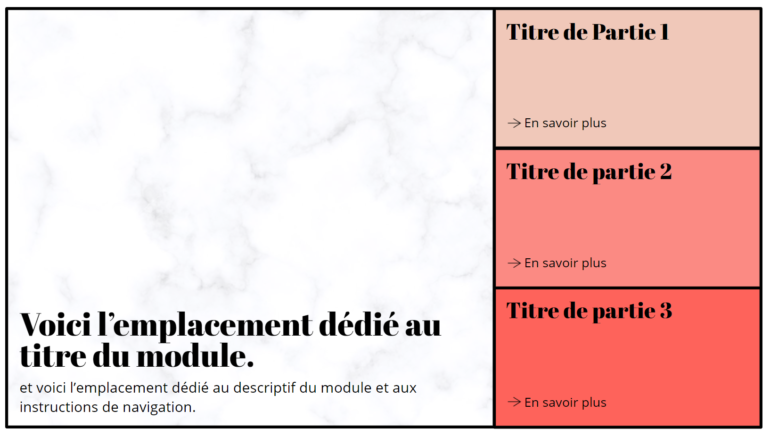
Les onglets interactifs sont idéaux pour regrouper des contenus proches sans submerger vos apprenants avec trop d’informations à la fois. Cette version moderne des onglets interactifs a été créée dans Storyline 360 en utilisant des thèmes de couleurs (article en anglais), il est donc très facile de l’adapter à la charte graphique de votre client ou de votre entreprise. Remplacez simplement la palette de couleurs existante par la vôtre et tout se mettra à jour automatiquement. Rien de plus facile, non ?
Vous aimez cet exemple ? Téléchargez-le ici.
J’ai hâte de voir tous les projets sympas que vous allez créer avec ce template !
Ce template fonctionnera pour les utilisateurs de Storyline 360, la version perpétuellement mise à jour de Storyline incluse dans Articulate 360. Vous voulez l’essayer ? Obtenez un essai gratuit d’Articulate 360 ici.
2 commentaires
-
bonjour Allison
merci pour cet exemple mais je trouve qu’il souffre d’un gros défaut a savoir que si je clique sur un onglet , son feedback a lui ne change pas . il faut sortir le curseur de la zone pour qu’il apparaisse sélectionné.
bien sûr le reste change quand je clique sur un onglet mais normalement, la mise a jour devrait se faire de suite surl’onglet cible
c’est entre autre lié au fait que l’état « survol » devrait pouvoir changer en cours de survol pour prendre en compte un changement d’état d’un bouton (actionné ou non par exemple) sur une action donné
-
Bonjour François,
merci pour votre retour sur ce template.
Vous avez bien cerné les possibilités de personnalisation pour obtenir le fonctionnement qui répond à vos besoins.
Une autre approche consiste à déplacer les objets de l’état « Sélectionné » vers le calque correspondant dans le but de conserver l’état « Survol » tout en affichant les objets de l’état « Sélectionné » immédiatement au clic.
Les possibilités sont nombreuses et chacun peut apporter les modifications de son choix. Bonne journée !
-